Ở bài viết này, FoneSmart sẽ chia sẻ ngay cho bạn cách tạo Google Form trên MacBook, máy tính cực kỳ chi tiết, nhanh chóng để bạn làm việc và học tập ngay nhé!
.jpg)
1. Lợi ích việc tạo Google Form trên Google Drive
Để hỗ trợ người dùng trong việc khảo sát, kiểm tra,... bằng phương thức online, Google đã cung cấp Google Forrm để người dùng thực hiện điều này. Với việc sử dụng tính năng này thì sẽ mang tới cho người dùng các lợi ích như sau:
- Dễ dàng tạo ra các biểu mẫu khảo sát, các bài kiểm tra,...
- Dễ dàng trao đổi, lan truyền các biểu mẫu này cho mọi người.
- Thu thập thông tin một cách nhanh chóng.
- Có ngay kết quả khảo sát, điểm số từ các biểu mẫu một cách nhanh chóng và tiện lợi.
- Dễ dàng lưu trữ các biểu mẫu và cũng như kết quả ngay trên Google Drive.

2. Cách tạo Google Form chuyên nghiệp và xem câu trả lời
Bước 1: Truy cập Google Drive trên trình duyệt bất kỳ > Chọn mục Mới.

Bước 2: Chọn mục Google Biểu mẫu.

Bước 3: Tiến hành nhập tiêu đề, nội dung câu hỏi và câu trả lời cũng như số lượng câu trả lời bạn mong muốn.

Bước 4: Để thêm hình ảnh cho câu hỏi, bạn có thể chọn biểu tượng Ảnh và tiến hành chèn ảnh mong muốn. Cũng như mong muốn câu hỏi của bạn được mọi người phải trả ời, bạn có thể mở công tắc ở mục Bắt buộc nhé!

Bước 5: Để tùy chỉnh chi tiết biểu mẫu theo mong muốn của bạn, hãy tiến hành chọn ô tùy chỉnh. Lúc này Google Form sẽ đưa ra cho bạn các lựa chọn phù hợp với nhu cầu của bạn.

Bước 6: Tiếp đến để tùy chỉnh thêm biểu mẫu, bạn có thể tùy chỉnh thêm nhờ vào thanh công cụ nằm ngoài bản câu hỏi. Mỗi biểu tượng sẽ cung cấp cho bạn một tùy chỉnh khác nhau, lần lượt bao gồm:
- Thêm câu hỏi.
- Nhập câu hỏi.
- Thêm tiêu đề và mô tả.
- Thêm hình ảnh.
- Thêm video.
- Thêm phần.

Bước 7: Để tùy chỉnh giao diện biểu mẫu, tiến hành chọn biểu tượng Tùy chỉnh giao diện. Sau đó thực hiện tùy chỉnh màu sắc, giao diện phù hợp nhé!

Bước 8: Tiến hành chọn biểu tượng Con mắt để có thể xem trước biểu mẫu trước khi hoàn thành.

Bước 9: Cuối cùng, sau khi đã hoàn thành biểu mẫu, bạn chọn Gửi để hoàn thành nhé!

3. Cách chấm điểm câu trả lời trong Google Form
Bước 1: Tiến hành truy cập biểu mẫu bạn đã tạo sẵn > Chọn mục Cài đặt > Tiến hành mở công tắc mục Đặt làm bài kiểm tra.

Bước 2: Sau khi đã bật mục Đặt làm bài kiểm tra, bạn có thể tùy chỉnh dựa vào các công cụ được cung cấp bên dưới để thực hiện chấm điểm hiệu quả hơn.

Bước 3: Chọn mục Câu hỏi > Chọn mục Đáp án.

Bước 4: Chọn đáp án đúng và số điểm cho câu hỏi, bạn có thể chọn nhiều đáp án đúng > Chọn Xong sau khi đã hoàn thành. Vậy là bạn đã thực hiện cài đặt chấm điểm câu trả lời thành công.

4. Xem lại các biểu mẫu đã tạo trong Google Form
Bước 1: Tiến hành truy cập Google Biểu mẫu.

Bước 2: Chọn mục Do tôi sở hữu để hiển thị các biểu mẫu bạn đã tạo.

Bước 3: Các biểu mẫu bạn đã từng tạo sẽ được hiển thị ở đây nhé!

Vậy là FoneSmart đã chia sẻ xong cho bạn Cách tạo Google Form, giúp bạn tạo các biểu mẫu khảo sát, kiểm tra hay thăm dò ý kiến vô cùng tiện lợi ngay trong bài viết rồi! Mong rằng thông qua bài viết này bạn sẽ tiếp tục ủng hộ FoneSmart ở những bài viết trong tương lai. Chào tạm biệt bạn.














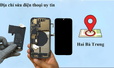



TVQuản trị viênQuản trị viên
Xin chào quý khách. Quý khách hãy để lại bình luận, chúng tôi sẽ phản hồi sớm